
Если у вас есть видеокарта и монитор NVIDIA, которые поддерживают NVIDIA G-Sync , вы можете использовать его для устранения разрывов экрана и улучшения внешнего вида игр.
Что делает G-Sync
СВЯЗАННЫЕ С: Объяснение G-Sync и FreeSync: переменная частота обновления для игр
«Разрыв экрана» традиционно был проблемой при игре в компьютерные игры. Допустим, у вас монитор с частотой 60 Гц, что означает, что он может показывать 60 кадров в секунду. Допустим, вы играете в игру с интенсивным использованием графики, и ваша видеокарта может воспроизводить только 50 кадров в секунду. Поскольку они не совпадают идеально, иногда вы можете видеть часть одного кадра и часть другого, создавая артефакт, известный как разрыв экрана. Это может произойти даже, если вы выводите 60 кадров в секунду, если графическая карта отправляет изображение на полпути через монитор, отрисовывая его.
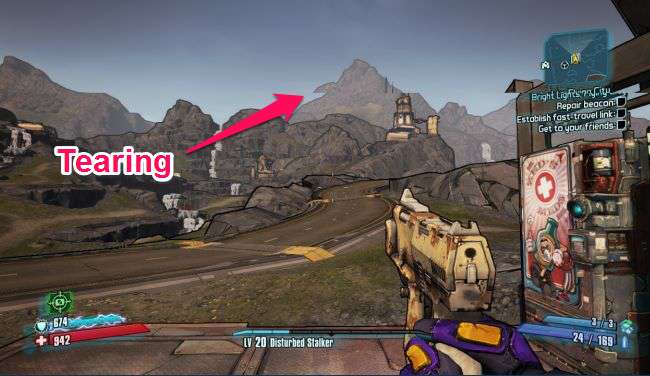
В прошлом решение было включить функцию вертикальной синхронизации или Vsync в ваших играх . Это синхронизирует кадры с вашим монитором, поэтому каждый кадр отправляется на монитор в нужное время, устраняя разрыв экрана.
СВЯЗАННЫЕ С: Как настроить параметры видеоигры для улучшения графики и производительности
Есть только одна проблема: vsync будет работать только с частотой кадров, кратной частоте обновления вашего монитора. Поэтому, если ваш монитор имеет частоту 60 Гц, все, что превышает 60 кадров в секунду, будет сокращено до 60 кадров в секунду. Ничего страшного - это все, что может отображать ваш монитор. Но если вы подойдете к особенно насыщенной графикой части игры, и ваша частота кадров падает ниже 60 - даже до 59 кадров в секунду, vsync фактически сократит ее до 30 кадров в секунду, чтобы вы не вызывали разрывов. И 30 кадров в секунду - это не совсем гладко.
G-Sync от NVIDIA решает эту проблему. Мониторы G-Sync используют адаптивную частоту обновления, которая изменяется в зависимости от количества кадров в секунду, которое вы получаете в игре, а не наоборот. Поэтому, когда ваша видеокарта заканчивает рисовать кадр, монитор отображает его, независимо от того, получаете ли вы 60 кадров в секунду, 55 кадров в секунду или что-то еще. Вы не увидите разрывов, и ваша частота кадров не упадет до ужасающего уровня. Это особенно полезно на мониторах с более высокой частотой обновления, например 144 Гц.
Единственная загвоздка? Вам нужен монитор, поддерживающий G-Sync, поскольку для него требуется чип в мониторе.
G-Sync - это запатентованная технология, поэтому для нее требуется монитор с модулем NVIDIA G-Sync внутри. Альтернатива AMD известна как FreeSync и полагается исключительно на стандарт DIsplayPort без каких-либо проприетарных технологий.
Как включить G-Sync на вашем ПК
Если у вас есть монитор G-Sync и видеокарта с поддержкой G-Sync, вам нужно будет немного настроить, чтобы все заработало. После подключения всех компонентов откройте панель управления NVIDIA на своем компьютере, щелкнув правой кнопкой мыши рабочий стол Windows и выбрав «Панель управления NVIDIA» или запустив приложение «Панель управления NVIDIA» из меню «Пуск».
Перейдите в раздел «Дисплей»> «Настроить G-SYNC». Убедитесь, что установлен флажок «Включить G-SYNC». По умолчанию G-Sync включен только для игр, работающих в полноэкранном режиме. Возможно, вы захотите вместо этого выбрать параметр «Включить G-Sync для оконного и полноэкранного режима». Благодаря этому G-Sync будет работать даже тогда, когда вы играете в игры в оконном режиме на рабочем столе. Нажмите «Применить» после того, как измените здесь какие-либо параметры.
Если к вашему ПК подключено несколько мониторов и только один из них поддерживает G-Sync, панель управления поможет вам сначала настроить монитор G-Sync в качестве основного дисплея.

если вы хотите знать, когда G-Sync включен, вы можете выбрать «Дисплей»> «Индикатор G-Sync» в Панели управления NVIDIA, чтобы включить или отключить наложение G-Sync.
Если этот параметр включен, вы увидите наложение поверх игры, когда G-Sync включен. Это, вероятно, не то, что вы хотите оставлять включенным все время, но это может помочь вам устранить неполадки и подтвердить, что G-Sync действительно включен и работает в игре.
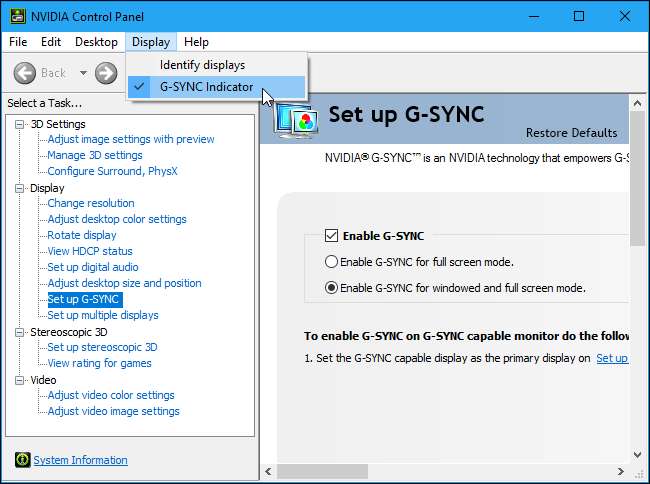
Как оптимизировать игровые настройки для G-Sync
СВЯЗАННЫЕ С: Как заставить ваш монитор 120 Гц или 144 Гц использовать заявленную частоту обновления
G-Sync должен «просто работать» в большинстве случаев после того, как вы включите его в Панели управления NVIDIA. Но в некоторых играх есть функции, которые могут ограничивать частоту обновления G-Sync на более низком уровне, чем может поддерживать ваш монитор.
Например, если у вас монитор 144 Гц и вы играете в игру, вам нужно убедиться, что для игры установлена частота обновления 144 Гц для вашего монитора и что любые функции ограничения FPS, которые могут удерживать его ниже 144 кадров в секунду, отключены. Windows также должна быть установлена на правильная частота обновления для вашего монитора с высокой частотой обновления .
В играх обязательно выберите максимальную частоту обновления для монитора, отключите Vsync и отключите любую функцию «ограничения FPS».
Игра должна работать на максимальной частоте обновления - 144 кадра в секунду для монитора 144 Гц, например. Если частота кадров игры опускается ниже этого значения, частота обновления монитора будет согласована с частотой кадров вашей игры на лету.
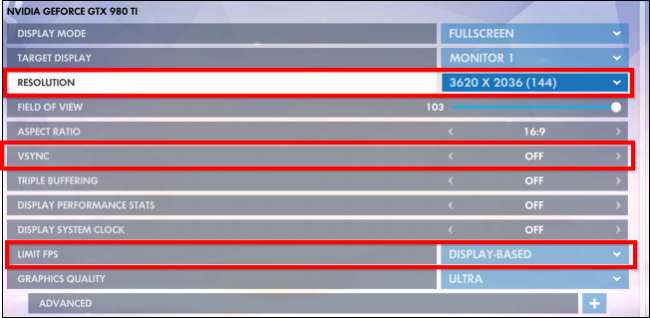
Как уменьшить задержку ввода в соревновательных играх
Если вы играете в соревновательные игры, возможно, вы захотите максимально уменьшить задержку ввода. Панель управления NVIDIA позволяет это сделать, но есть и обратная сторона.
Вы, вероятно, не захотите касаться этих настроек, если вы действительно не хотите как можно меньше задержки ввода в конкретной игре. Эти настройки снова приведут к разрыву экрана, лишив преимуществ G-Sync, но немного уменьшив задержку ввода.
Вот как обычно работает G-Sync: когда игра достигает максимального FPS для вашего монитора (144 кадра в секунду для монитора 144 Гц), включается особая форма Vsync и ограничивает игру частотой обновления вашего монитора. Он не сможет превышать 144 кадра в секунду. Это предотвращает появление разрывов экрана. Однако это может немного увеличить задержку ввода.
Вы можете устранить эту задержку ввода, разрешив игре превышать максимальную частоту обновления вашего монитора. Когда это произойдет, вы увидите разрыв экрана, но игра будет реагировать на ввод немного быстрее. Это имеет значение только в том случае, если ваша игра может превышать максимальную частоту обновления вашего монитора, и если вы играете в соревновательную игру, в которой важен каждый крошечный бит времени.
Чтобы найти эти настройки, откройте панель управления NVIDIA и перейдите в «Настройки 3D»> «Управление настройками 3D». Щелкните вкладку «Настройки программы» и выберите игру, которую хотите настроить. Найдите параметр «Вертикальная синхронизация» и установите для него значение «Выкл.». По завершении нажмите «Применить». Теперь в этой игре будет разрешено превышать частоту обновления вашего монитора. Чтобы отменить это изменение, вернитесь сюда и выберите для игры параметр «Использовать глобальные настройки (Вкл.)».
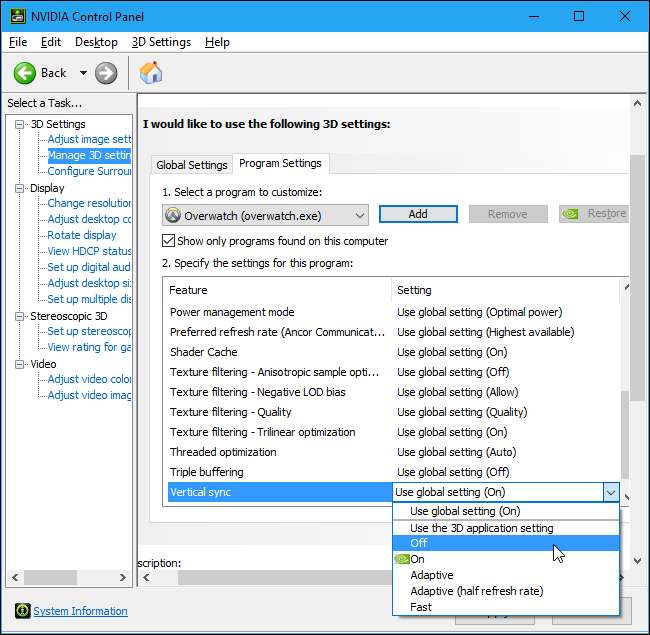
Сначала вы можете быть сбиты с толку: почему Vsync по умолчанию включен для всех игр в Панели управления NVIDIA, даже если мы сказали вам выключить его в ваших играх?
Параметр Vsync на панели управления NVIDIA - это особый тип VSync с поддержкой G-Sync, который срабатывает только при высокой частоте кадров. NVIDIA оптимизировала это для хорошей работы с G-Sync. Параметр Vsync в ваших играх является более традиционным, и его лучше не использовать.
Короче говоря, правило таково: оставьте VSync включенным в панели управления NVIDIA, но отключите его в играх. Отключайте его только для отдельных игр в Панели управления NVIDIA, если вам действительно нужно максимально уменьшить задержку ввода.







